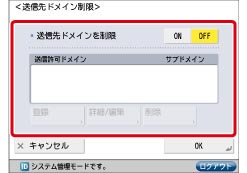本機へのアクセスを制限する(IPv6)
ネットワーク環境で本製品を使用する場合、ハッキングなど悪意ある目的でアクセスされる恐れがあります。本製品にアクセス可能なIPアドレスを制限することによって、不正アクセスされるリスクを減らすことができます。
ここでは、IPv6のネットワークでリモートUIやアプリケーションソフトウェアなどを使用して本製品の各項目を参照、設定できるコンピューターのIPv6プレフィックスアドレスをfec0:0:0:1::1234/64に限定するようにします。
お使いの機種やオプションの装着状況によって画面が異なる場合があります。
|
必要な条件
|
|
権限のあるユーザーとしてログインしている(→本製品における管理者設定について)
|
1.
 (設定/登録)→[環境設定]→[ネットワーク]→[ファイアウォール設定]を押します。
(設定/登録)→[環境設定]→[ネットワーク]→[ファイアウォール設定]を押します。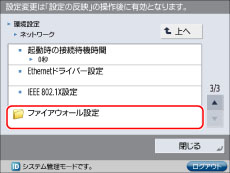
2.
[IPv6アドレスフィルター]→[受信フィルター]を押します。

3.
[フィルターを使用]を[ON]に、[デフォルトポリシー]を[拒否]に設定して、[登録]を押します。
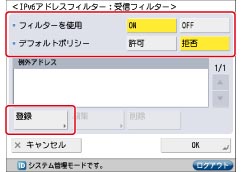
4.
[プレフィックス指定]を押して、データ受信を許可するIPv6のプレフィックスアドレスを指定したあと、[次へ]を押します。
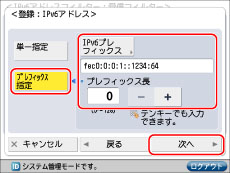
5.
例外とする機能のポート番号を設定して[OK]→[OK]を押します。
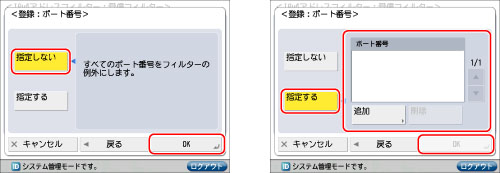
|
すべてのポート番号を例外として設定する:
|
[指定しない]を押してください。
|
|
ポート番号を個別に指定する:
|
[指定する]を押したあと、[追加]を押してポート番号を入力して[OK]を押してください。
|
|
メモ
|
|
操作パネルで設定した内容は、本製品を再起動したときに有効になります。タッチパネルディスプレーの最下部に「設定/登録の 「設定の反映」 を実行してください。」と表示された場合は、
 (設定/登録)の[設定の反映]を押して再起動できます。電源を入れ直して再起動する場合は、「主電源と節電キーについて」を参照してください。 (設定/登録)の[設定の反映]を押して再起動できます。電源を入れ直して再起動する場合は、「主電源と節電キーについて」を参照してください。 |
参考情報
アクセス履歴の確認
本製品からIPアドレスを持つ機器への送信履歴およびIPアドレスを持つ機器からの本製品へのアクセス履歴を確認できます。履歴は100件まで保存でき、以下の手順で確認できます。
 (設定/登録)→[環境設定]→[ネットワーク]→[ファイアウォール設定]→[IPアドレスブロック履歴]
(設定/登録)→[環境設定]→[ネットワーク]→[ファイアウォール設定]→[IPアドレスブロック履歴]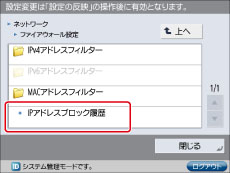
また、履歴をリモートUIからCSV形式で保存することもできます。
[設定/登録]→[環境設定]→[ネットワーク]→[IPアドレスブロック履歴]
MACアドレスフィルター
MACアドレスは、ネットワーク機器固有のID番号です。IPアドレスを変更しても変更されません。IPアドレス同様にMACアドレスに関しても送信フィルターおよび受信フィルターを設定できます。MACアドレスフィルターは以下の手順で設定できます。
 (設定/登録)→[環境設定]→[ネットワーク]→[ファイアウォール設定]→[MACアドレスフィルター]
(設定/登録)→[環境設定]→[ネットワーク]→[ファイアウォール設定]→[MACアドレスフィルター]
送信先ドメイン指定
Eメールを送信するドメインを制限できます。指定したドメインが入ったEメールアドレス以外に送信をできなくして外部への情報漏洩を抑止します。送信先ドメイン指定は以下の手順で設定できます。
 (設定/登録)→[ファンクション設定]→[送信]→[Eメール/Iファクス設定]→[送信先ドメイン制限]
(設定/登録)→[ファンクション設定]→[送信]→[Eメール/Iファクス設定]→[送信先ドメイン制限]